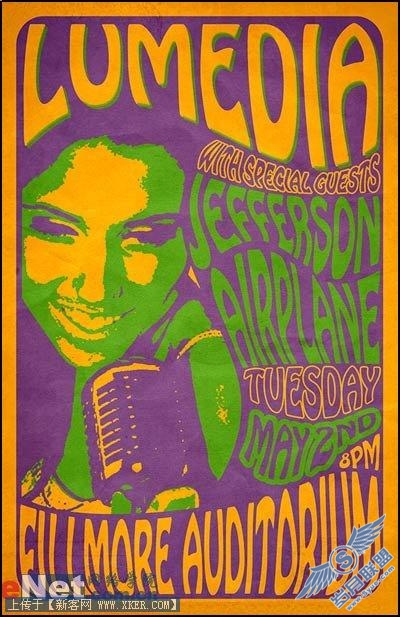Photoshop打造HIPOP个性图案T恤
来源:岁月联盟
时间:2008-05-27
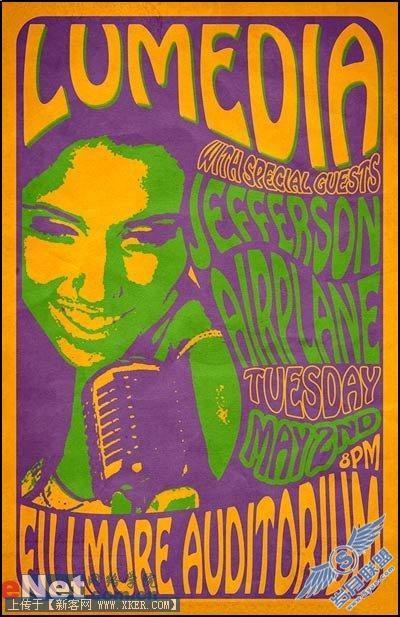
下面我们开始制作:
1.首先在PS中建立一新文档,建立一个新图层在新图层中用画笔工具画出大概的图案轮廓。这里我将图案大致定位文字和人物2个部分,轮廓勾画好以后将新图层命名为"guides"如下图所示:
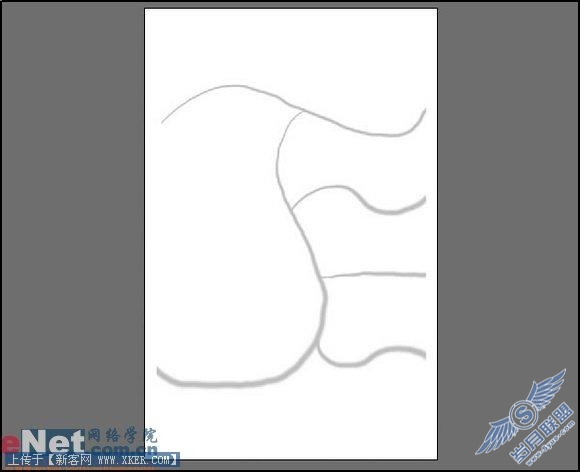
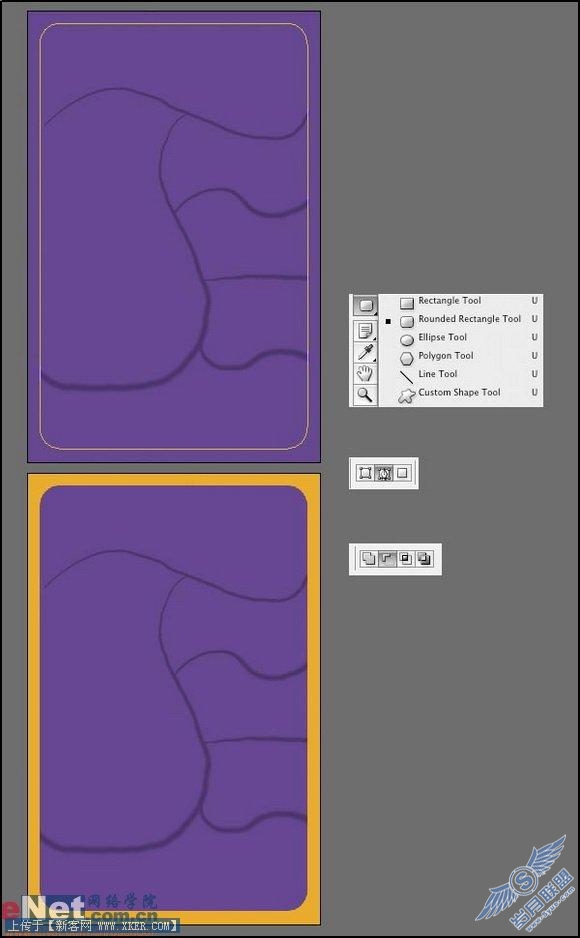
3.现在来加入文字,文字尽量设置的大些。(这里的字体我用Hobo Std)输入你所喜爱的文字。然后执行编辑菜单中的图层-文字-转换为工作路径。结果如下所示:
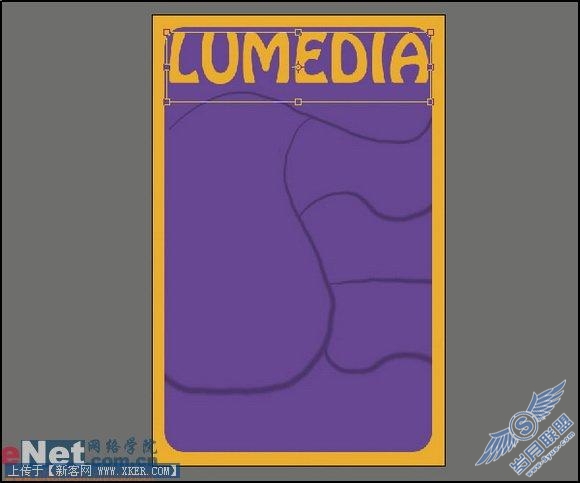
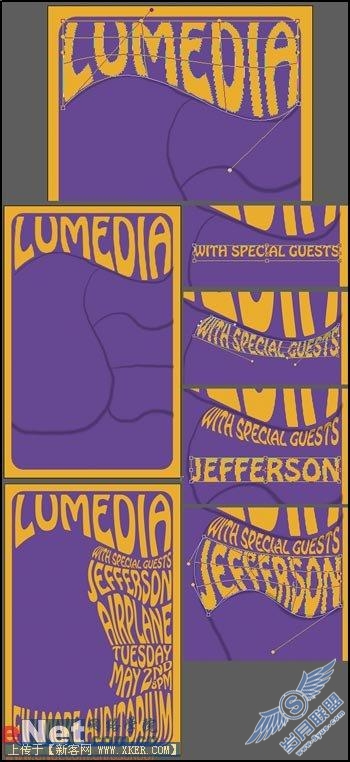
5.现在文字的颜色过于统一化了,有些单调。我们接着调整部分文字的颜色。双击需要调整的文字层加入描边图层样式,设置大小为7像素,位置为:外部,混合模式:正常,不透明度:100%
结果如下所示:
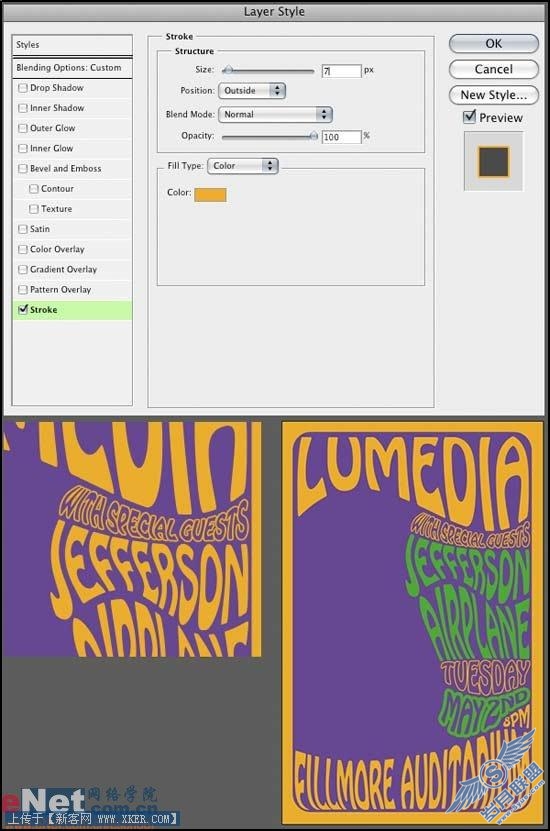
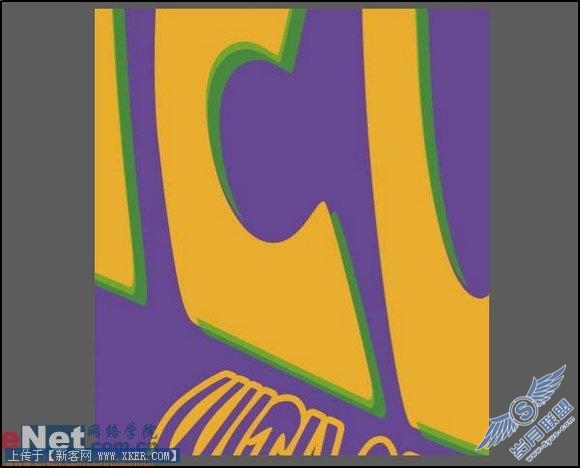
7.为了图案更家贴近于T恤的褶皱效果,我们需要给图案加入一些纹理。这里我找到一个旧牛皮纸的素材将它复制黏贴对当前编辑的图案中,将其置于最顶层并设置图层混合模式设置为线性光,
结果如下所示:
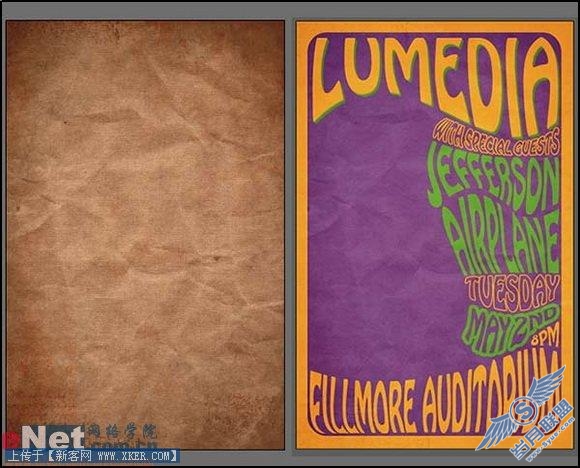
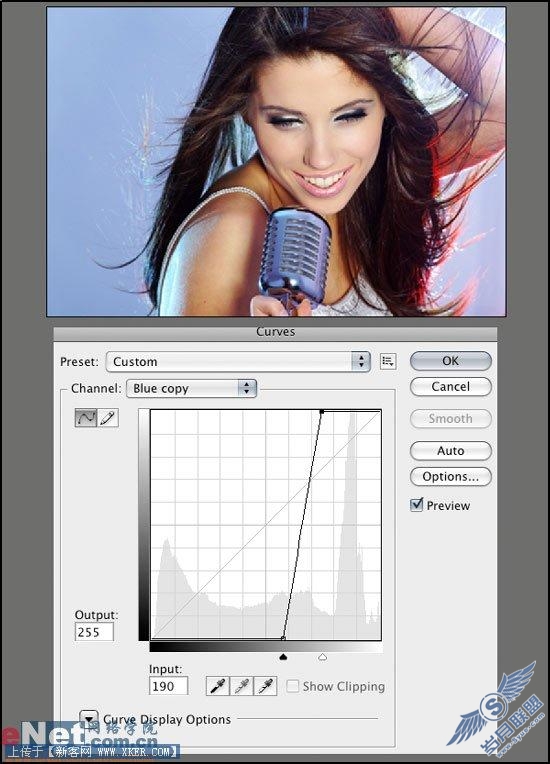
9.建立一个新图层,用单色填充选区状态下的图层。然后打开图像-调整-阀数直到结果如下所示:

结果如下所示:
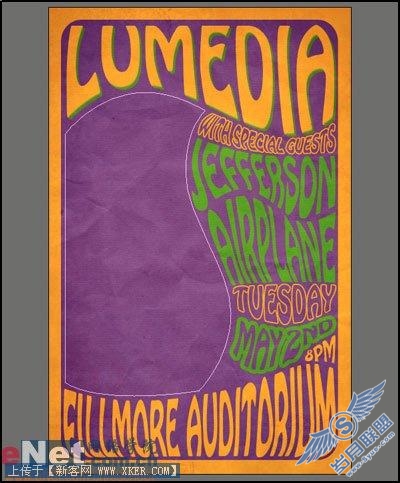
11.将之前编辑好的人物图案拖动到当前选区中,执行选择-反选-删除命令,接着再执行编辑-变换-水平翻转再略微坐下调整,最终效果如下所示: